1、首先在电脑上打开Word 2019,点击菜单栏的设计菜单。
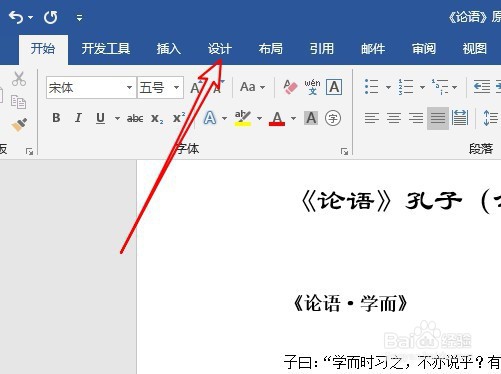
2、然后点击工具栏的页面边框按钮。
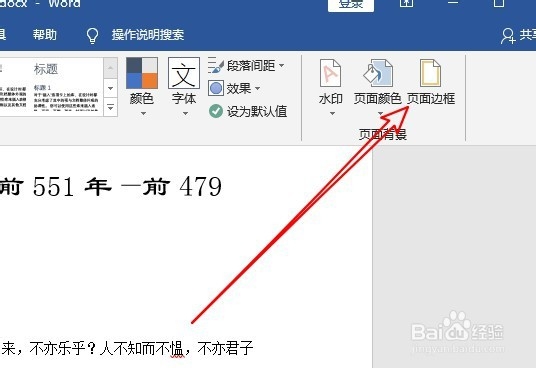
3、在打开的页面边框页面中,我们点击艺术型下栏按钮。
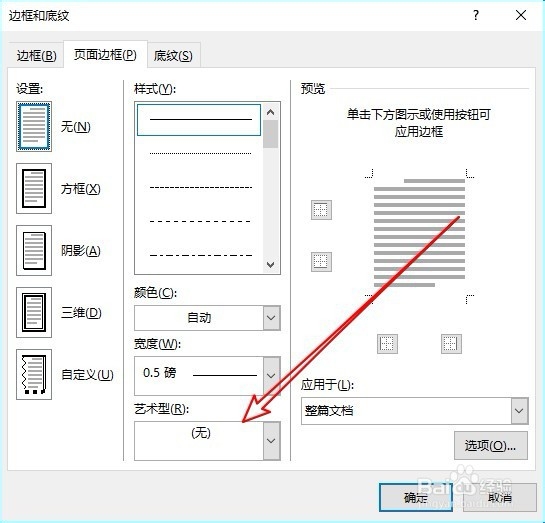
4、在弹出的下拉菜单中,我们选择相应的菜单项。
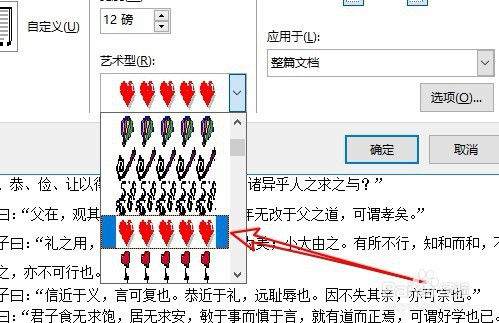
5、然后点击应用与下拉按钮,选择本节的菜单项。
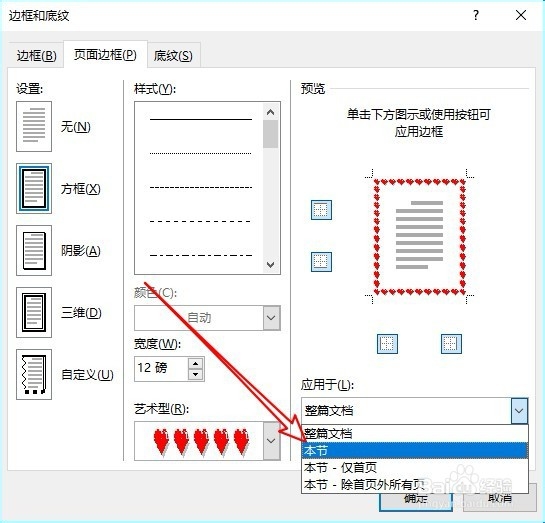
6、这时我们可以看到当前页面已经设置好边框了。
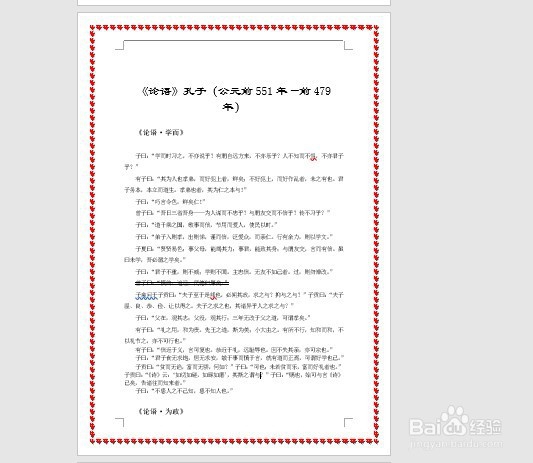
7、总结:1、首先在电脑上打开Word 2019,点击菜单栏的设计菜单。2、然后点击工具栏的页面边框按钮。3、在打开的页面边框页面中,我们点击艺术型下栏按钮。4、在弹出的下拉菜单中,我们选择相应的菜单项。5、然后点击应用与下拉按钮,选择本节的菜单项。6、这时我们可以看到当前页面已经设置好边框了。